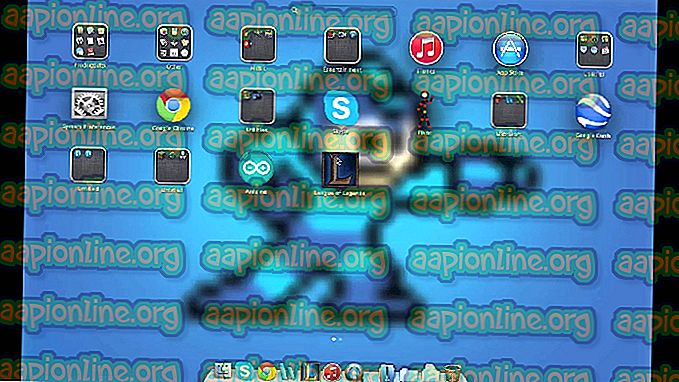Fix: Paladins finner ikke Steam-installasjon
Paladins: Champions of the Realm er et spill å spille gratis på skytespill fra Hi-Rez Studios. Spillet ble utviklet av Evil Mojo Games, et internt studio fra Hi-Rez, og ble utgitt i 2018 for Microsoft Windows, PlayStation 4, Xbox One og Nintendo Switch. Spillet foregår i en sci-fi fantasiverden.
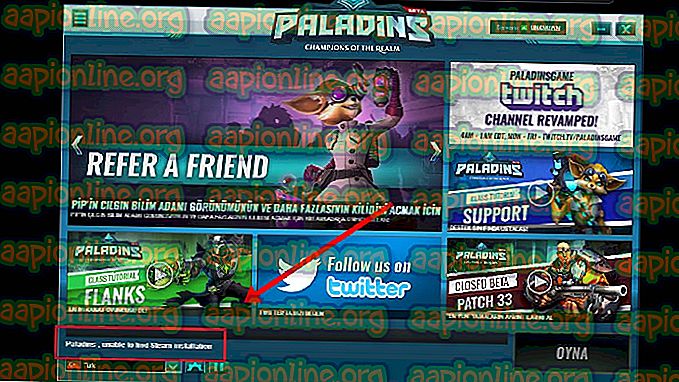
Imidlertid har vi ganske nylig mottatt mange rapporter om en “ Paladins er ikke i stand til å finne dampinstallasjon ” -feil. Denne feilen vises bare for brukerne som installerte spillet via "Steam" i stedet for den frittstående starteren. Det har vært et tilbakevendende problem og har blitt sett i mange andre spill fra “Hirez studios” så vel som SMITE osv. I denne artikkelen vil vi diskutere noen av årsakene til problemet og gi deg levedyktige løsninger som vil sikre komplette utrydding av problemet.
Hva er årsaken til at “Paladins finner ikke Steaminstallasjon” -feil?
De viktigste årsakene til dette problemet er vanligvis vanlige for mange brukere, men det er ikke en eneste metode som kan brukes til å feilsøke alle problemer. Fortsatt er her listen over de vanligste årsakene:
- Feil installasjonskatalog: Noen ganger er installasjonskatalogen som er satt for spillet, feil. Dette vil lure lanseringsprogrammet til å tro at spillet kanskje ikke er installert i det hele tatt. Dette kan fikses ved hjelp av Hi-Rez feilsøking.
- Hi-Rez Service: I noen tilfeller kjører kanskje ikke Hi-Rez Service riktig, og du bør vurdere å avinstallere den manuelt. Det vil installeres på nytt etter at du har startet spillet, og det vil forhåpentligvis løse problemet.
Nå som du har en grunnleggende forståelse av problemets natur vil vi gå videre mot løsningene.
Løsning 1: Endre installasjonskatalogen
Det er ganske mulig at en feil på Steam eller spillets slutt har endret den virkelige plasseringen der spillet er installert. Hvis du installerte spillet ved hjelp av Steam, skal det være i en av bibliotekmappene du har valgt. Følg trinnene nedenfor for å endre spillets installasjonskatalog ved hjelp av feilsøking
- Åpne Steam- klienten din ved å dobbeltklikke på ikonet fra skrivebordet eller ved å søke etter det i Start-menyen eller den runde Cortana-knappen (eller søkefeltet) ved siden av hvis du er en Windows 10-bruker.

- Naviger til fanen Bibliotek i Steam-vinduet og finn Paladins i listen over spill du eier i biblioteket.
- Høyreklikk på spillet og velg Play Game- oppføringen som vil vises øverst på hurtigmenyen. Hvis du har Steam-spillgenveien på PCen din, finn den og dobbeltklikk på den .
- Klikk på det tannlignende ikonet fra nedre venstre del av Paladins-lanseringsvinduet for å åpne Innstillinger . Klikk på feilsøkingsknappen og vent til diagnostiseringsverktøyet Hi-Rez Game Support skal starte.

- Velg "Paladins" i listen over installerte spill og endre spillinstallasjonskatalogen til den du brukte for å installere "Paladins". Standardstien er vanligvis ' C: \ Program Files (x86) \ Steam \ steamapps \ common \ Paladins '.

- Bruk endringene og sjekk om feilen “Paladins er ikke i stand til å finne Steam-installasjon” fremdeles vises når du lanserer spillet.
Løsning 2: Installere Hi-Rez-tjenesten på nytt
Noen ganger installerer denne tjenesten ganske enkelt ikke ordentlig på folks datamaskiner, og de klarer ikke å gjøre noe med installasjonen av Paladins, noe som fører til at denne feilen vises fra begynnelsen. I andre tilfeller ser det ut til at tjenesten er skadet, og du bør avinstallere og la spillet installere den selv.
- Siden du har installert spillet på Steam, åpner du Steam-klienten og naviger til fanen Bibliotek i Steam-vinduet og finn Paladins i listen over spill du eier i biblioteket.
- Høyreklikk på spillet og velg Egenskaper- oppføringen som vil vises øverst i hurtigmenyen. Naviger til kategorien Lokale filer i Egenskaper-vinduet, og velg Bla gjennom lokale filer

- Naviger til Binaries >> Redist og dobbeltklikk for å åpne InstallHiRezService.exe kjørbar. Hvis tjenesten er installert, må du sørge for å velge å avinstallere den fra kjørbaren. Hvis det ikke er installert, må du installere det før du åpner spillet igjen.

- Spillet bør fortsette med å installere tjenesten før lansering, så sjekk for å se om du nå kan spille ordentlig.
Løsning 3: Kjør forutsetninger på nytt
Dette er et alternativ som vises etter at du kjører diagnostiseringsverktøyet Hi-Rez Game Support ved å klikke Feilsøke i spillets startereinnstillinger. Å kjøre det har løst problemet for mange spillere, og du bør absolutt prøve det.
- Åpne Steam- klienten din ved å dobbeltklikke på ikonet fra skrivebordet eller ved å søke etter det i Start-menyen eller den runde Cortana-knappen (eller søkefeltet) ved siden av hvis du er en Windows 10-bruker.

- Naviger til fanen Bibliotek i Steam-vinduet og finn Paladins i listen over spill du eier i biblioteket.
- Høyreklikk på spillet og velg Play Game- oppføringen som vil vises øverst på hurtigmenyen. Hvis du har Steam-spillgenveien på PCen din, finn den og dobbeltklikk på den .
- Klikk på det tannlignende ikonet fra nedre venstre del av Paladins-lanseringsvinduet for å åpne Innstillinger. Klikk på feilsøkingsknappen og vent til diagnostiseringsverktøyet Hi-Rez Game Support skal starte.

- Finn alternativet Kjør forutsetninger på nytt nederst i vinduet og klikk på det. Vent til det er ferdig, og prøv å kjøre spillet igjen for å sjekke om feilen “Paladins is not find the Steam installation” fremdeles vises.
Løsning 4: Installer spillet på nytt
Å installere spillet på nytt bør være det siste på listen, men det gode er at alt er lagret på Steam-kontoen din, og du trenger ikke å starte på nytt. Hvis du har en god internettforbindelse, bør spillet installeres på kort tid og feilen skal nå slutte å vises.
- Klikk på Start-menyknappen og åpne Kontrollpanel ved å søke etter den eller ved å finne den i Start-menyen (Windows 7-brukere). Alternativt kan du klikke på tannhjulikonet for å åpne Innstillinger- appen hvis du bruker Windows 10 som operativsystem på datamaskinen.
- I Kontrollpanel-vinduet, bytt til Vis som kategori øverst til høyre og klikk på Avinstaller et program under Programmer-delen.

- Hvis du bruker Innstillinger på Windows 10, skal du klikke på Apps- delen fra Innstillinger-vinduet for å åpne listen over alle installerte programmer på datamaskinen.
- Finn Paladins i listen enten i Innstillinger eller Kontrollpanel, klikk på den en gang og klikk på Avinstaller- knappen i Avinstaller et programvindu. Bekreft eventuelle dialogvalg for å avinstallere spillet, og følg instruksjonene som vises på skjermen.
Alternativ for Steam-brukere:
- Hvis du har installert spillet på Steam, åpner du Steam- klienten og naviger til fanen Bibliotek i Steam-vinduet og finn Paladins i listen over spill du eier i biblioteket.

- Høyreklikk på spillet og velg Avinstaller- knappen som vises nederst på hurtigmenyen som vises.
- Følg instruksjonene som vises på skjermen og bekreft alle dialogbokser som ber deg om å bekrefte valget ditt om å avinstallere spillet.
Du må laste ned det igjen fra Steam ved å finne det i biblioteket og velge Installer-knappen etter å høyreklikke på den. Sjekk om meldingen “Paladins er ikke i stand til å finne Steam-installasjon” fremdeles vises.